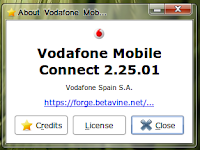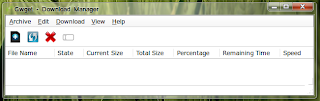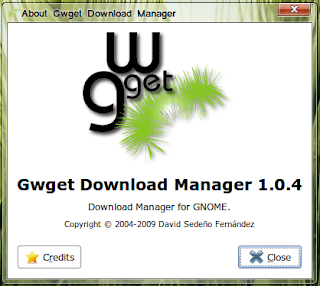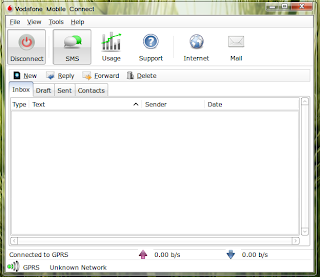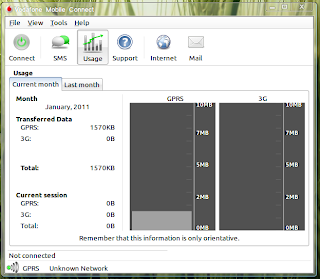Assalamu'alaikum Wr Wb
Hai antum antuna semua,pada blog kali ini,ana ingin menulis mengenai “Internet dengan Modem Huawei E220” di ubuntu 10.10.


Pada awal ana menggunakan ubuntu 10.10,ana sedikit risih mengenai penggunaan modem untuk koneksi internet.ana saat ini masih setia dengan modem Huawei E220,ana menggunakan modem ini karena kemampuannya yang cukup baik dalam mendapatkan sinyal,juga daya tahannya yang cukup baik saat penggunaan yang cukup lama,long live my modem :).nah kembali mengapa ana sedikit risih?karena ana khawatir di OS Ubuntu ini,ana tidak dapat menggunakannya untuk Surfing internet,dikarenakan masalah drivernya,karena driver yang tertanam didalam modem e220 ini – dari yang ana tahu – hanya bisa diinstall dalam OS Window dan Mac.
 Kemudian ana coba juga deh pada OS ubuntu ini,ana koneksikan,kemudian ana menggunakan NetworkManager Applet (sudah ada ditanam diubuntu)untuk mengkoneksikannya pada internet,then what happen?,yah kemudian dengan melewati semacam “Interview” dari ubuntu dalam koneksi wizardnya,ana bisa dan berhasil connect ke internet.~good~,ternyata ubuntu juga telah memiliki support yang cukup baik terhadap driver modem,like it :)
Kemudian ana coba juga deh pada OS ubuntu ini,ana koneksikan,kemudian ana menggunakan NetworkManager Applet (sudah ada ditanam diubuntu)untuk mengkoneksikannya pada internet,then what happen?,yah kemudian dengan melewati semacam “Interview” dari ubuntu dalam koneksi wizardnya,ana bisa dan berhasil connect ke internet.~good~,ternyata ubuntu juga telah memiliki support yang cukup baik terhadap driver modem,like it :)
nah tidak puas setelah hal itu,untuk mempermudah proses download.ana install install Gwget Download Manager,dengan fasilitas yang mirip dengan Internet Download Manager(beda Gwget sama Internetnya saja :) ),yaitu terdapat fasilitas untuk add url,resume,stop dan lainnya,yang insya allah Free :).dan setahu ana memang telah terdapat semacam download manager yang telah terinstall dalam ubuntu 10.10 ini yaitu “Wget”,dan program Gwget ini digunakan sebagai GUI yang mempermudah kita dalam mengoperasikan Wget ini.so no heavy installation is needed again :).
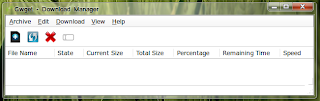
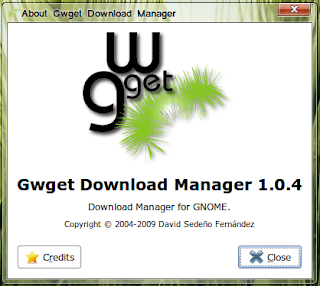
nah memang manusia tidak pernah puas ya :),anapun terus mencoba untuk memaksimalkan potensi  untuk berinternet dengan modem Huawei ana dengan Ubuntu ini.dalam hal ini ana ingin dapat mengirim serta menerima sms,karena NetworkManager Applet -dari yang ana tahu selama ini- masih belum mampu melakukan operasi pengiriman dan penerimaan sms,dimana hal ini ana rasa cukup penting untuk bisa dilakukan,karena terdapat beberapa kemudahan yang bisa kita dapatkan dengan fasilitas ini,seperti mengecek jumlah kouta,menambah kouta,mendaftarkan paket dan semacamnya.Dengan membawa misi nan penting ini ana coba untuk surfing untuk menemukan program yang ana harap memiliki fasilitas-fasilitas tersebut.
untuk berinternet dengan modem Huawei ana dengan Ubuntu ini.dalam hal ini ana ingin dapat mengirim serta menerima sms,karena NetworkManager Applet -dari yang ana tahu selama ini- masih belum mampu melakukan operasi pengiriman dan penerimaan sms,dimana hal ini ana rasa cukup penting untuk bisa dilakukan,karena terdapat beberapa kemudahan yang bisa kita dapatkan dengan fasilitas ini,seperti mengecek jumlah kouta,menambah kouta,mendaftarkan paket dan semacamnya.Dengan membawa misi nan penting ini ana coba untuk surfing untuk menemukan program yang ana harap memiliki fasilitas-fasilitas tersebut.
Singkat cerita akhirnya ana mendapatkan dua program yang cukup berpotensi,yaitu UmtsMon dan “VMC”.dikarenakan dari beberapa sumber dikatakan 2 program ini dapat melakukan operasi sms.ana  mulai dengan menginstall UmtsMon secara offline,pada awalnya memang ana dapat menginstallnya,namun saat ana mengecek sinyal yang ada,ternyata kosong alias tak ada sinyal,ana juga kurang mengerti karena ditempat ana sinyal Three masih cukup baik,walaupun hanya sampai tingkat EDGE,dan terdapat tulisan “No device (yet)” seperti gambar disamping,padahal ana sudah hubungkan modem ke kompi ane,dan juga setelah ana coba melakukan setting wizard untuk pencarian sinyalnya,program UmtsMon ini berhenti dan closed secara tiba-tiba.Ana sendiri juga bingung kenapa “hal ini bisa terjadi” ? (seperti dialog sinetron z :) ),whew apakah mungkin program ini masih belum compatible untuk modem ana?,atau mungkin belum mensupport untuk latptop yang ana gunakan ini?..
mulai dengan menginstall UmtsMon secara offline,pada awalnya memang ana dapat menginstallnya,namun saat ana mengecek sinyal yang ada,ternyata kosong alias tak ada sinyal,ana juga kurang mengerti karena ditempat ana sinyal Three masih cukup baik,walaupun hanya sampai tingkat EDGE,dan terdapat tulisan “No device (yet)” seperti gambar disamping,padahal ana sudah hubungkan modem ke kompi ane,dan juga setelah ana coba melakukan setting wizard untuk pencarian sinyalnya,program UmtsMon ini berhenti dan closed secara tiba-tiba.Ana sendiri juga bingung kenapa “hal ini bisa terjadi” ? (seperti dialog sinetron z :) ),whew apakah mungkin program ini masih belum compatible untuk modem ana?,atau mungkin belum mensupport untuk latptop yang ana gunakan ini?..
 kemudian setelah ana sedikit “jalan – jalan” kedalam sistem ubuntu ini akhirnya ana dapat mengerti penyebabnya,untuk menggunakan program seperti umtsmon ini,kita sebaiknya meng “untick” checkbox yang terdapat pada network manager,yaitu pada pilihan “enable Mobile Broadband”(klik kanan pada applet untuk menampilkannya),hilangkan tanda “x” pada pilihan tersebut,kemudian singkat cerita program umtsmon ini pun bisa dijalankan,seperti yang terlihat di sayap kiri kita :),alhamdullilah .
kemudian setelah ana sedikit “jalan – jalan” kedalam sistem ubuntu ini akhirnya ana dapat mengerti penyebabnya,untuk menggunakan program seperti umtsmon ini,kita sebaiknya meng “untick” checkbox yang terdapat pada network manager,yaitu pada pilihan “enable Mobile Broadband”(klik kanan pada applet untuk menampilkannya),hilangkan tanda “x” pada pilihan tersebut,kemudian singkat cerita program umtsmon ini pun bisa dijalankan,seperti yang terlihat di sayap kiri kita :),alhamdullilah .
Vodafone Mobile Connect,kepanjangan dari program “VMC”  ini,setelah alhamdullilah succesfull menginstall Program sejenis sebelumnya,ana coba menginstall program ini,karena dari beberapa sumber dikatakan program ini dapat mengirim dan menerima pesan,hal ini ana rasa merupakan suatu kelebihan tersendiri dari program yang sudah ana install sebelumnya,yaitu mr.Umtsmon,dimana mr.Umtsmon yang selama ini ana tahu belum bisa menerima sms.
ini,setelah alhamdullilah succesfull menginstall Program sejenis sebelumnya,ana coba menginstall program ini,karena dari beberapa sumber dikatakan program ini dapat mengirim dan menerima pesan,hal ini ana rasa merupakan suatu kelebihan tersendiri dari program yang sudah ana install sebelumnya,yaitu mr.Umtsmon,dimana mr.Umtsmon yang selama ini ana tahu belum bisa menerima sms.
 dari website resminya,ada 3 program utama yang ana download,yang paling besar yaitu program utamanya,sekitar 1.5 mb(cukup kecil ya),setelah mengikuti prosedur pemasangan,akhirnya ~ Taraaa ~ selesai juga.dan kemudian ana coba koneksikan keinternet,dan hasilnya ~ Great ~ cukup baik bila ana lihat,dengan adanya fitur connection wizard,program ini dapat mendeteksi jenis kartu yang sedang ana gunakan,yang cukup mempermudah ana dalam proses pengaturan koneksi,kemudian ditambah dengan adannya semacam penghitung jumlah bandwith yang telah digunakan,bar kekuatan jenis sinyal,fasilitas semacam support centre(penginformasi layanan call centre),hingga fasilitas yang ana idem-idemkan: “complete messaging”,program ini ana lihat cukup mirip(bahkan lebih baik) dari program instalasi di OS Window ana.he2 :)
dari website resminya,ada 3 program utama yang ana download,yang paling besar yaitu program utamanya,sekitar 1.5 mb(cukup kecil ya),setelah mengikuti prosedur pemasangan,akhirnya ~ Taraaa ~ selesai juga.dan kemudian ana coba koneksikan keinternet,dan hasilnya ~ Great ~ cukup baik bila ana lihat,dengan adanya fitur connection wizard,program ini dapat mendeteksi jenis kartu yang sedang ana gunakan,yang cukup mempermudah ana dalam proses pengaturan koneksi,kemudian ditambah dengan adannya semacam penghitung jumlah bandwith yang telah digunakan,bar kekuatan jenis sinyal,fasilitas semacam support centre(penginformasi layanan call centre),hingga fasilitas yang ana idem-idemkan: “complete messaging”,program ini ana lihat cukup mirip(bahkan lebih baik) dari program instalasi di OS Window ana.he2 :)
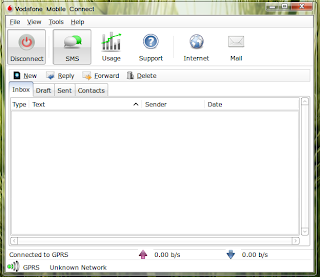
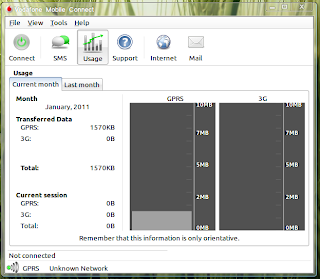
dan jangan lupa,untuk menjalankan program VMC ini,antum juga sebaiknya meng”untick” kembali pilihan pada network manager seperti saat menggunakan umtsmon,untuk penggunaan yang lebih stabil :).
nah dari hal – hal diatas ana bisa menyimpulkan bahwa surfing di internet dengan menggunakan modem Huawei E220,di distro Ubuntu 10.10,bisa dilakukan dengan baik dan lancar,namun,yah seperti pada umumnya,kita kudu pinter-pinter melakukan pengaturan didalamnya,juga sampai mencari program yang tepat untuk modem dan laptop antum/anda.dalam hal ini ana menggunakan “combo” :
VMC
GWGET
NETWORK MANAGER APPLET dan UMTSMON (sebagai backup :) )
 and ana sarankan bila antum semua menggunakan modem dengan merk selain Vodafone,antum bisa menggunakan UMTSMON,karena dari khawatirnya modem antum tidak akan dideteksi oleh program VMC tersebut :),semua program diataas sampai saat di tulisnya blog ini,setahu ana Free :) so once again,let's support opensource program :) ,
and ana sarankan bila antum semua menggunakan modem dengan merk selain Vodafone,antum bisa menggunakan UMTSMON,karena dari khawatirnya modem antum tidak akan dideteksi oleh program VMC tersebut :),semua program diataas sampai saat di tulisnya blog ini,setahu ana Free :) so once again,let's support opensource program :) ,
wew nie dlu ya bwt kali ini mudah – mudahan bisa diambil manfaatnya ,amien..happy surfing.
oh langit nan biru...
penuhi angkasa bumi pertiwi...
indah luas nan cemerlang..
oh tuhanku....
kuatkanlah iman dan taqwa hambamu ini ….
hingga kembali kepadamu tuk berpulang...
amien …
Wassalamualaikum,wr wb.
* website
- Network Manager
- gwget
- Umtsmon
- VMC